第3章:SPSS 数据文件的建立和管理
- 格式:ppt
- 大小:940.00 KB
- 文档页数:59
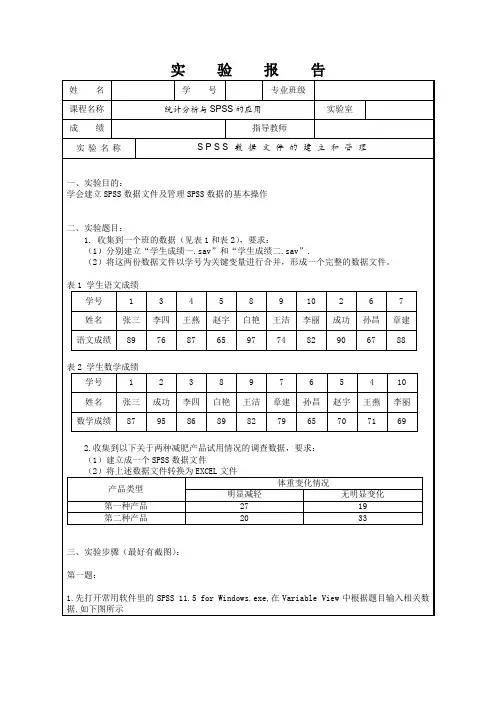
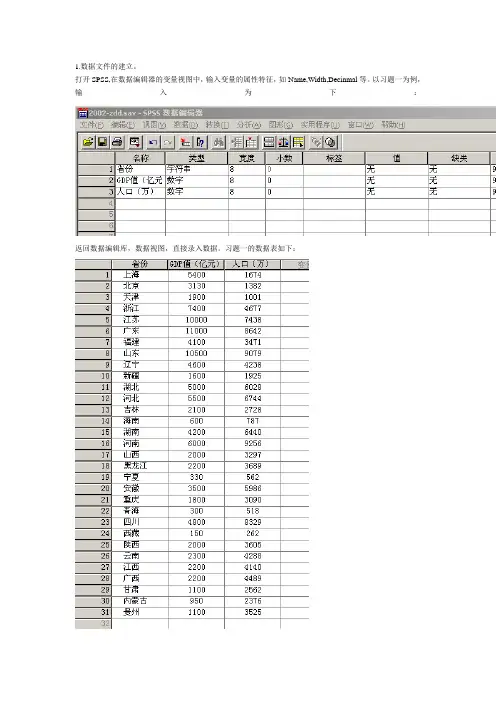
1.数据文件的建立。
打开SPSS,在数据编辑器的变量视图中,输入变量的属性特征,如Name,Width,Decinmal等。
以习题一为例,输入为下:返回数据编辑库,数据视图,直接录入数据。
习题一的数据表如下:点击Save,输入文件名将文件保存。
2.数据的整理数据编辑窗口的Date可提供数据整理功能。
其主要功能包括定义和编辑变量、观测量的命令,变量数据变换的命令,观测量数据整理的命令。
以习题一为例,将上图中的数据进行整理,以GDP值为参照,升序排列。
数据整理后的数据表为:整理后的数据,可以直观看出GDP值的排列。
3、频数分析。
以习题一为例(1).单击“分析→描述统计→频率”(2)打开“频率”对话框,选择GDP为变量(3)单击“统计量”按钮,打开“统计量”对话框.选择中值及中位数。
得到如下结果:(4)单击“分析→描述统计→探索”,打开“探索”对话框,选择GDP(亿元),输出为统计量。
结果如下:4、探索分析以习题2为例子:(1)单击“分析→统计描述→频率”,打开“频率”对话框,选择“身高”变量。
(2)选择统计量,分别选择百分数,均值,标准差,单击图标。
的如下结果:(3)单击“分析→统计描述→探索”,选择相应变量变量,单击“绘制”,选择如下图表,的如下结果:从上述图标可以看出,除了个别极端点以外,数据都围绕直线上下波动,可以看出,该组数据,在因子水平下符合正态分布。
4.交叉列联表分析:以习题3,原假设是吸烟与患病无关备择假设是吸烟与患病有关操作如下:单击“分析→统计描述→交叉表”,打开“交叉表”对话框,选择相应变量变量,单击精确,并选择“统计量”按钮,选择“卡方”作为统计量检验,然后单击“单元格”按钮,选择“观测值”和“期望值”进行计数。
得出分析结果如下:分析得出卡方值为7.469,,自由度是1,P值为0.004<0.05拒绝原假设,故有大于95%的把握认为吸烟和换慢性气管炎有关。
习题4:原假设是性别与安全性能的偏好无关备择假设是性别与安全性能的偏好有关操作如下:单击“分析→统计描述→交叉表”,打开“交叉表”对话框,选择相应行列变量然后选择“统计量”按钮,以“卡方”作为统计量检验.单击“单元格”按钮,选择“观测值”和“期望值”进行计数单击“确定”,得出分析结果如下:分析得出卡方值为19自由度是4,P值为0.001<0.05拒绝原假设,故有99.9%的把握认为性别与安全性能的偏好有关5实验作业补充。
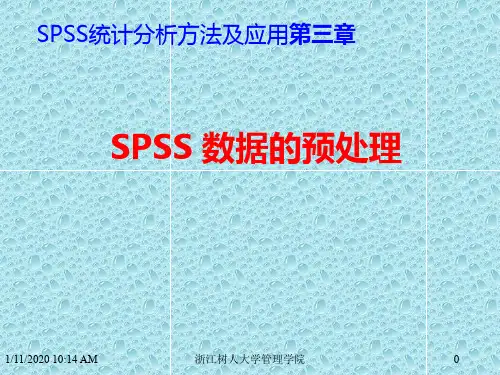
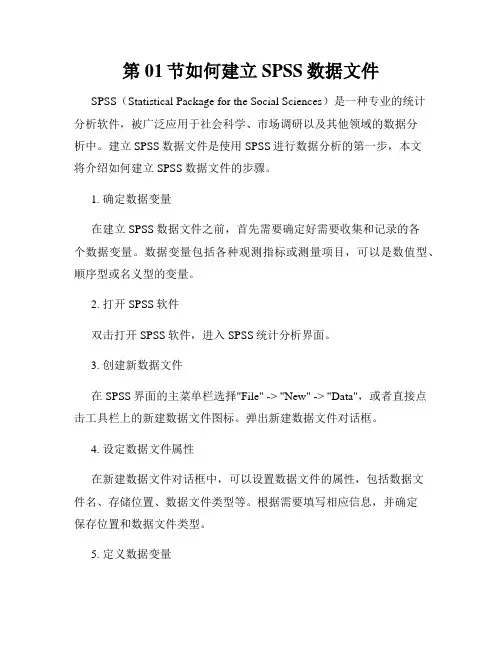
第01节如何建立SPSS数据文件SPSS(Statistical Package for the Social Sciences)是一种专业的统计分析软件,被广泛应用于社会科学、市场调研以及其他领域的数据分析中。
建立SPSS数据文件是使用SPSS进行数据分析的第一步,本文将介绍如何建立SPSS数据文件的步骤。
1. 确定数据变量在建立SPSS数据文件之前,首先需要确定好需要收集和记录的各个数据变量。
数据变量包括各种观测指标或测量项目,可以是数值型、顺序型或名义型的变量。
2. 打开SPSS软件双击打开SPSS软件,进入SPSS统计分析界面。
3. 创建新数据文件在SPSS界面的主菜单栏选择"File" -> "New" -> "Data",或者直接点击工具栏上的新建数据文件图标。
弹出新建数据文件对话框。
4. 设定数据文件属性在新建数据文件对话框中,可以设置数据文件的属性,包括数据文件名、存储位置、数据文件类型等。
根据需要填写相应信息,并确定保存位置和数据文件类型。
5. 定义数据变量在数据视图窗口中,可以依次定义各个数据变量。
点击数据视图窗口中的第一个空白格,输入第一个数据变量的名称,并按下"Tab"键移动到下一个格子中。
在下一个格子中选择适当的数据类型(如数值型、字符型等)并输入数据,然后按下"Tab"键继续定义下一个数据变量。
依此类推,逐个定义好所有的数据变量。
6. 设定数据值标签在数据视图窗口中,还可以对特定的数据变量设定数据值标签。
选中某个数据变量所在的格子,点击菜单栏中的"Variable View",在弹出的对话框中输入该变量的数据值标签。
7. 保存数据文件在完成所有数据变量的定义后,点击菜单栏中的"File" -> "Save",选择保存数据文件。

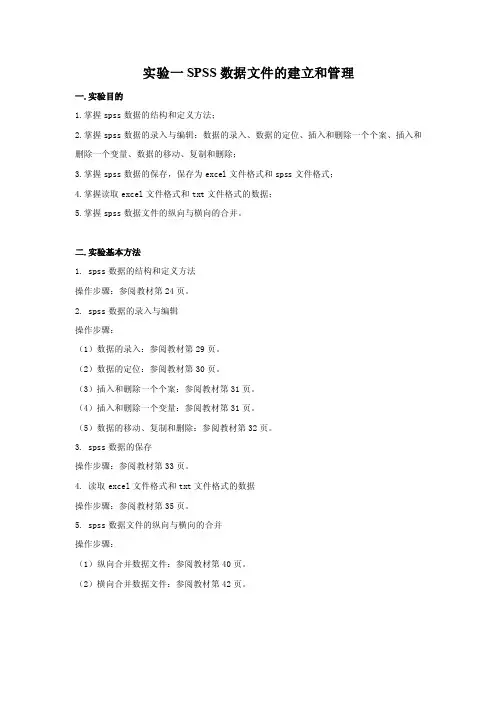
实验一SPSS数据文件的建立和管理一.实验目的1.掌握spss数据的结构和定义方法;2.掌握spss数据的录入与编辑:数据的录入、数据的定位、插入和删除一个个案、插入和删除一个变量、数据的移动、复制和删除;3.掌握spss数据的保存,保存为excel文件格式和spss文件格式;4.掌握读取excel文件格式和txt文件格式的数据;5.掌握spss数据文件的纵向与横向的合并。
二.实验基本方法1. spss数据的结构和定义方法操作步骤:参阅教材第24页。
2. spss数据的录入与编辑操作步骤:(1)数据的录入:参阅教材第29页。
(2)数据的定位:参阅教材第30页。
(3)插入和删除一个个案:参阅教材第31页。
(4)插入和删除一个变量:参阅教材第31页。
(5)数据的移动、复制和删除:参阅教材第32页。
3. spss数据的保存操作步骤:参阅教材第33页。
4. 读取excel文件格式和txt文件格式的数据操作步骤:参阅教材第35页。
5. spss数据文件的纵向与横向的合并操作步骤:(1)纵向合并数据文件:参阅教材第40页。
(2)横向合并数据文件:参阅教材第42页。
三.实验内容(一)验证性实验(1)教材第25页“关于居民储户调查问卷的spss变量的设计”(2)教材第38页“职工基本情况数据的纵向合并和横向合并”(二)实践性实验(1)针对“零散数据”文件夹中的若干excel数据和txt数据,将其转换为spss的数据文件,要求转换为spss数据后,根据变量的类型正确定义数据结构。
(2)针对“经管学院考试成绩”文件夹中的数据,首先,通过spss软件将“成绩1”和“成绩2”的excel文档打开,并保存为相同文件名的spss数据文件。
要求:spss读取excel的变量名,数据结构定义准确。
其次,利用横向合并的功能,将“成绩1”和“成绩2”进行合并,并存为“三次考试成绩汇总表.sav”的文件。
最后,将“三次考试成绩汇总表.sav”的文件保存一份txt本文数据和excel文件数据。
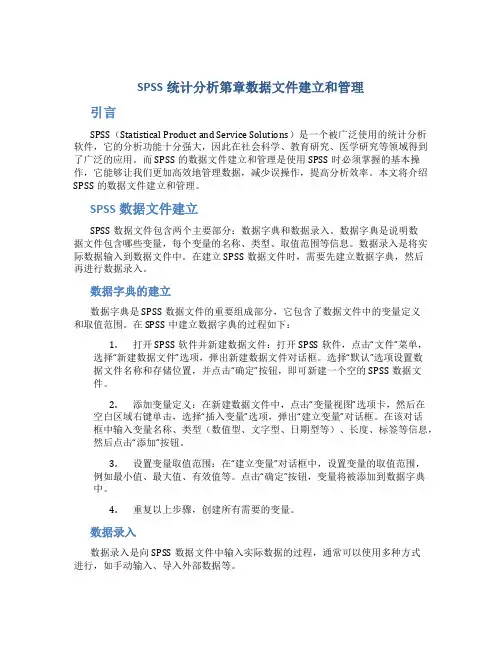
SPSS统计分析第章数据文件建立和管理引言SPSS(Statistical Product and Service Solutions)是一个被广泛使用的统计分析软件,它的分析功能十分强大,因此在社会科学、教育研究、医学研究等领域得到了广泛的应用。
而SPSS的数据文件建立和管理是使用SPSS时必须掌握的基本操作,它能够让我们更加高效地管理数据,减少误操作,提高分析效率。
本文将介绍SPSS的数据文件建立和管理。
SPSS数据文件建立SPSS数据文件包含两个主要部分:数据字典和数据录入。
数据字典是说明数据文件包含哪些变量,每个变量的名称、类型、取值范围等信息。
数据录入是将实际数据输入到数据文件中。
在建立SPSS数据文件时,需要先建立数据字典,然后再进行数据录入。
数据字典的建立数据字典是SPSS数据文件的重要组成部分,它包含了数据文件中的变量定义和取值范围。
在SPSS中建立数据字典的过程如下:1.打开SPSS软件并新建数据文件:打开SPSS软件,点击“文件”菜单,选择“新建数据文件”选项,弹出新建数据文件对话框。
选择“默认”选项设置数据文件名称和存储位置,并点击“确定”按钮,即可新建一个空的SPSS数据文件。
2.添加变量定义:在新建数据文件中,点击“变量视图”选项卡,然后在空白区域右键单击,选择“插入变量”选项,弹出“建立变量”对话框。
在该对话框中输入变量名称、类型(数值型、文字型、日期型等)、长度、标签等信息,然后点击“添加”按钮。
3.设置变量取值范围:在“建立变量”对话框中,设置变量的取值范围,例如最小值、最大值、有效值等。
点击“确定”按钮,变量将被添加到数据字典中。
4.重复以上步骤,创建所有需要的变量。
数据录入数据录入是向SPSS数据文件中输入实际数据的过程,通常可以使用多种方式进行,如手动输入、导入外部数据等。
手动输入是最常见的方式,它需要打开数据文件并逐行录入数据,并注意每个字段的格式要与数据字典一致。

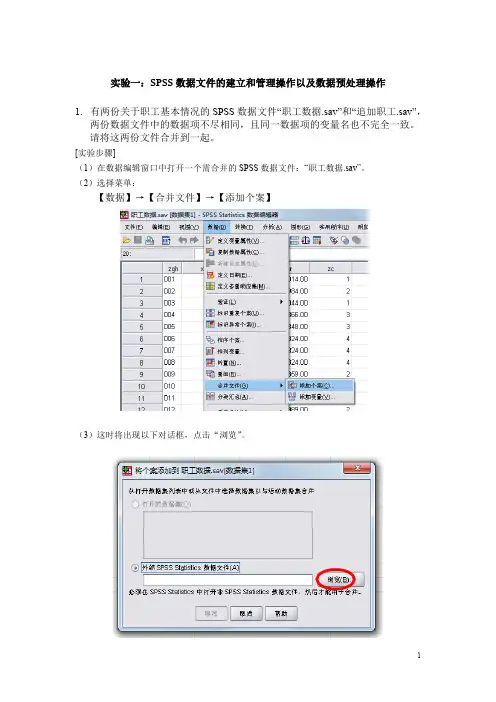
实验一:SPSS数据文件的建立和管理操作以及数据预处理操作1.有两份关于职工基本情况的SPSS数据文件“职工数据.sav”和“追加职工.sav”,两份数据文件中的数据项不尽相同,且同一数据项的变量名也不完全一致。
请将这两份文件合并到一起。
[实验步骤](1)在数据编辑窗口中打开一个需合并的SPSS数据文件:“职工数据.sav”。
(2)选择菜单:【数据】→【合并文件】→【添加个案】(3)这时将出现以下对话框,点击“浏览”。
(4)打开需进行纵向合并处理的SPSS数据文件“追加职工.sav”。
按“继续”后,显示纵向合并数据文件窗口。
(如下图)(5)对话框右边【新的活动数据集中的变量】框中显示的变量名是两个数据文件中的同名变量,对话框左边【非成对变量】框中显示的变量名是两个文件中的不同名变量。
其中,变量名后面的【*】表示该变量是当前数据编辑窗口中(“职工数据.sav”)的变量,【+】表示该变量是(2)“追加职工.sav”中指定的磁盘文件中的变量。
SPSS默认这些变量的含义不同,且不放入合并后的新文件中。
如果不接受这种默认,可选择其中的两个变量名并按【对】按钮指定配对,表示虽然它们的名称不同但数据含义是相同的,可进入合并后的数据文件中。
本题中,显然职称zc(*)和职称zc1(+)两个变量名需要按【对】按钮指定配对。
方法是:按住“Ctrl键”,同时鼠标点zc(*)和zc1(+),然后按【对】按钮,这时【新的活动数据集中的变量】框中出现“zc&zc1”变量名。
(6)把【非成对变量】框中显示的其他变量名全部标记,按右向箭头。
(7)按【确定】,完成操作。
2.根据“住房状况调查.sav”数据,通过数据排序功能分析本市户口和外地户口家庭的住房面积情况。
(按升序排列)[实验步骤](1)在数据编辑窗口中打开SPSS数据文件:“住房状况调查.sav”。
(2)选择菜单:【数据】→【排序个案】(3)指定主排序变量“户口状况”到【排序依据】框中,并选择【排序顺序】框中的选项指出该变量按升序还是降序排序。

